Samarbete i realtid kan vara en spelväxlare, men Microsoft Teams är fortfarande i rampljuset. Applikationen gör det normalt möjligt för användare att samla ett team, använda chatt istället för e-post, ringa röst- / videosamtal, dela eller redigera dokument säkert och mer, men vad kan du göra när Microsoft Teams-samtal inte ringer?
Du vill att hela paketet ska göra ditt team mer effektivt. Samtal är definitivt en nyckelfunktion i alla framgångsrika samarbeten på arbetsplatsen, särskilt för anställda på distans, så du har rätt till din efterfrågan.
Nu har vi inte en, utan sex tillvägagångssätt som har visat sig ringa inkommande samtal med en telefon som ringer igenom Teams desktop-app igen. Kolla in dem precis nedanför och glöm allt om meddelandet "Missat samtal" som blinkar åt dig.
Vad kan jag göra om samtal från Microsoft Teams inte ringer?
1. Konfigurera samtalsplaner i Microsoft Teams
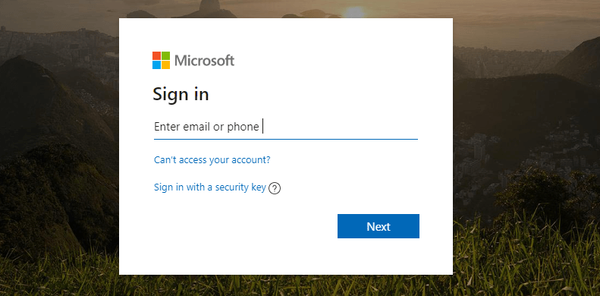
Samtalsplaner är att Office 365-funktionen drivs av Skype för företag som låter dig använda Teams för att ringa / ta emot samtal till eller från fasta telefoner och mobiltelefoner via det allmänna telefonnätet (PSTN).
Att använda en Teams-klient som stöder 1: 1 Teams-samtal och 1: 1-samtal aktiverat i Teams är obligatoriskt för att aktivera fliken Calls i Teams. För mer information om 1: 1-samtal i team, läs Set-CsTeamsCallingPolicy.
För att styra inkommande samtal i Teams eller Skype for Business måste administratörer använda TeamsUpgradePolicy via Microsoft Teams administratörscenter.
Islands-läge är standardkonfigurationen för TeamsUpgradePolicy. Som standard dirigeras VoIP, PSTN och alla federerade samtal till användare till Skype för företag. För att ändra det är det nästa steg att uppdatera policyn för att aktivera inkommande samtal till team.
Lång historia kort, Islands-läge garanterar att inkommande VOIP-samtal från Skype for Business landar i mottagarens Skype for Business-klient, precis som inkommande VOIP-samtal som har sitt ursprung i Teams landar också i Teams, om både avsändare och mottagare är i samma hyresgäst.
2. Kontrollera Microsoft Teams samtalsinställningar
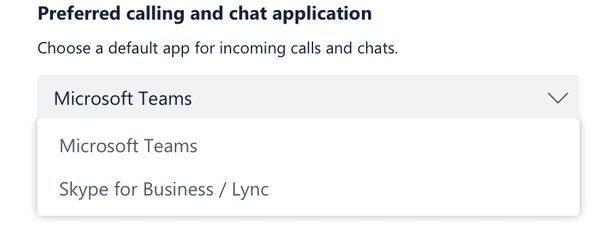
- Klicka på din profilbild högst upp i lag.
- Klicka sedan Inställningar> Samtal.
- Se till att inställningen för Ring alltid på den här enheten även när den är aktiv på skrivbordet är kontrollerat.
3. Kontrollera inställningarna för tysta timmar
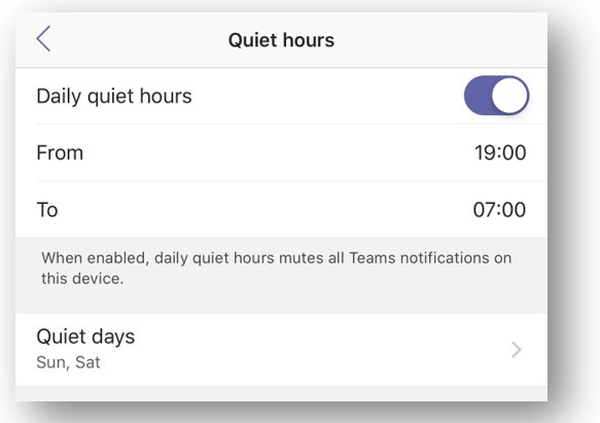
- Gå in i din Teams klient.
- Gå till Inställningar> Meddelanden> Tyst timmar.
- Här kan du ställa in start- och stopptider för alla veckodagar.
- Ta bort någon av de tidigare gjorda ändringarna genom att klicka på omkopplaren bredvid Dagliga tysta timmar.
Medarbetare har ofta sin dator och mobil med Teams-appen. Detta blir ett problem när båda ringer när ett samtal kommer.
När du inte är på kontoret vill du inte bli avbruten av ett Teams-samtal eller se popup-samtal på din telefon, så det finns ett alternativ i Teams mobilklient att ställa in tysta timmar för dig själv, bara för att se till att det ringer inte din mobiltelefon.
Detta verkar störa Microsoft Teams samtal på skrivbordet, så du kanske vill granska ditt beslut.
4. Ta bort blockerade nummer från Microsoft Teams
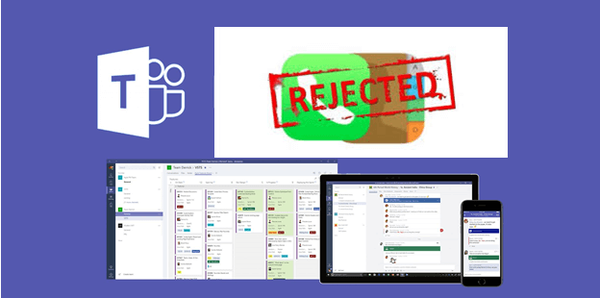
- Klicka på din profilbild.
- Gå till inställningar > Samtal.
- Välj Hantera blockerade nummer under Blockera samtal.
- Här får du tillgång till alla nummer du har blockerat och tar bort dem från listan.
Ibland finns det en hälsosam dos av skuld som kommer omedelbart efter att ha blockerat samtal från ett nummer. Då tenderar du bara att glömma allt om det.
Det går att visa och hantera de nummer du har blockerat om du följer stegen ovan. Detta kommer säkert att få Microsoft Teams-samtal att fungera igen om problemet bara isolerades till blockerade nummer.
5. Kontrollera om Microsoft Teams är uppdaterade

- Börja med att klicka på din profilbild högst upp i appen.
- Välj Sök efter uppdateringar.
Notera: Linux-användare kan för närvarande inte uppdatera manuellt inom Teams.
Att upprätthålla appens hälsa är så enkelt som att följa stegen ovan när du kommer ihåg bristen på någon ny pop-up-uppdateringsavisering eller när samtal plötsligt slutar ringa.
Om du inte kan uppdatera team på grund av synkroniseringsproblem, ta en titt på den här artikeln för att åtgärda problemet.
6. Se till att du är ansluten till Internet
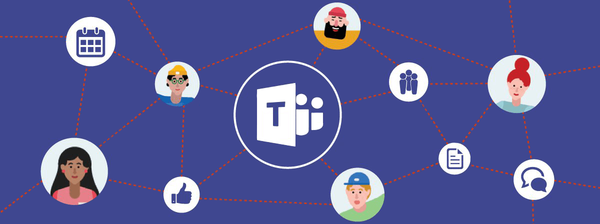
- Klicka på din profilbild på toppen av Lag.
- Klick inställningar.
- Träffa Uppdatering och säkerhet.
- Välj Felsök från menyn till vänster.
- Bläddra ner och klicka på Internetanslutningar alternativ.
- Klick Kör felsökaren.
- Nästa steg, följ bara instruktionerna på skärmen för att slutföra stegen.
- Starta om team och kontrollera om problemet försvinner.
När samtal misslyckas med att ringa skrivbordet, se till att inget nätverksproblem stör. Följ proceduren ovan istället för att vänta på det irriterande meddelandet om ett annat missat samtal.
Slutsats
Medan vissa användare avinstallerar Teams-appen eftersom de inte kan stoppa samtidigt inkommande samtal på PC och mobil, andra letar bara efter sätt att njuta av samtalsfunktionen på skrivbordet.
Microsoft Teams förvandlas till den primära klienten för intelligent kommunikation i Office 365. Det är ingen överraskning att det erbjuder samtalsalternativ som samtalsköer, automatisk assistent, konsultativ överföring.
Möjligheten att vidarebefordra ett samtal till en grupp och utan kontorsstöd eller till och med att ta med din egen telefontjänst till Teams är bara några av anledningarna till att fler och fler människor hoppar till Microsofts samarbetsplattform.
Du behöver många av dessa och vi kan bara hoppas att ovanstående lösningar hjälpte dig att få Teams-samtal tillbaka till att ringa.
FAQ: Läs mer om samtal från Microsoft Teams
- Hur ringer jag i Microsoft Teams?
Med Microsoft Teams kan du ringa var som helst du interagerar med personen du vill ringa med hjälp av samtalsikonen. Det finns flera sätt att starta ett samtal: från fliken Samtal, från din kontaktlista eller från kommandofältet genom att skriva /ring upp kommando.
- Kan Microsoft Team ersätta ett företags telefonsystem?
Microsoft Teams kan framgångsrikt ersätta ett företags telefonsystem med en dedikerad molntjänst. Denna funktion kallas Telefonsystem, och lägger till kompletta affärstelefonimöjligheter till Office 365.
- Vad är Microsofts samtalsplan?
Microsoft Calling Plan är ett planerbjudande som gör det möjligt för Microsoft Teams och Skype for Business-användare att ringa samtal från dessa stationära eller mobila appar. Planen för en inhemsk linje är $ 12 / månad, medan en internationell linjeplan kostar $ 24.
Redaktörens anmärkning: Det här inlägget publicerades ursprungligen i december 2019 och har sedan dess uppdaterats för färskhet och noggrannhet.
- kallelse
- Microsoft Teams
 Friendoffriends
Friendoffriends



